요즘 PDF 파일 하나 편집하려면 여기저기 도구를 써야 하는 일이 많죠.
특히 교육자료나 학술자료를 만들다 보면 텍스트 수정, 슬라이드 구성 변경, 페이지 편집 등 번거로운 작업이 많습니다.
그래서 오늘은 제가 직접 사용해본 UPDF라는 PDF 편집 도구에 대해 리뷰를 남겨보려 합니다.
👀 첫인상 : 직관적인 UI와 부드러운 사용 흐름
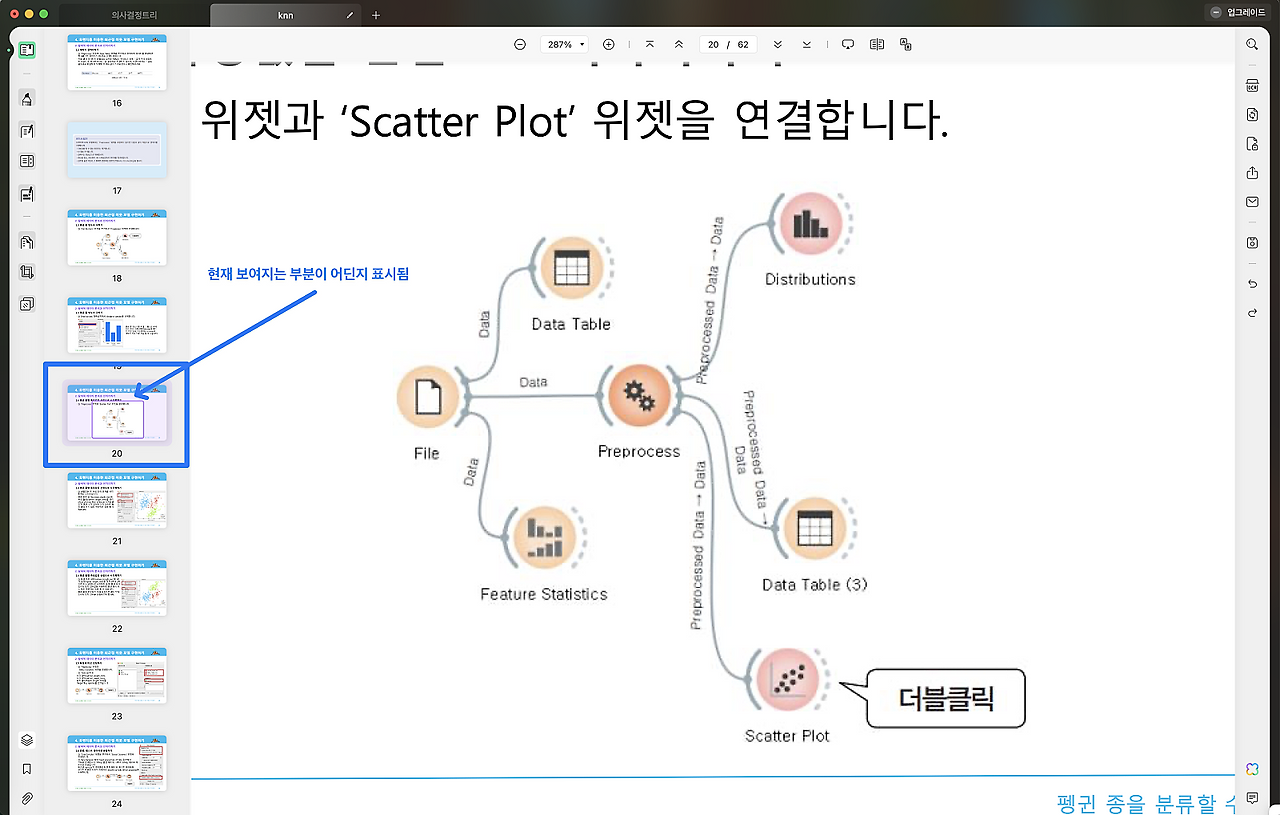
UPDF를 처음 열었을 때 가장 눈에 띄는 건 깔끔한 인터페이스였습니다.
왼쪽에는 전체 페이지 썸네일이 세로로 정렬되어 있고, 우측에는 편집 도구와 AI 기능이 위치해 있어 마우스 클릭 몇 번만으로 거의 모든 편집이 가능했습니다.
어떤 페이지가 열려 있는지 쉽게 파악할 수 있도록 현재 페이지에 테두리가 표시됩니다.
페이지를 드래그하여 이동하거나 우클릭으로 복제/삭제도 가능하니 PowerPoint 못지않은 편의성을 느꼈습니다.
🛠️ 기능 리뷰
1. PDF 편집 기능 – 기본 기능은 물론, 교육자료 제작까지 한 손에!
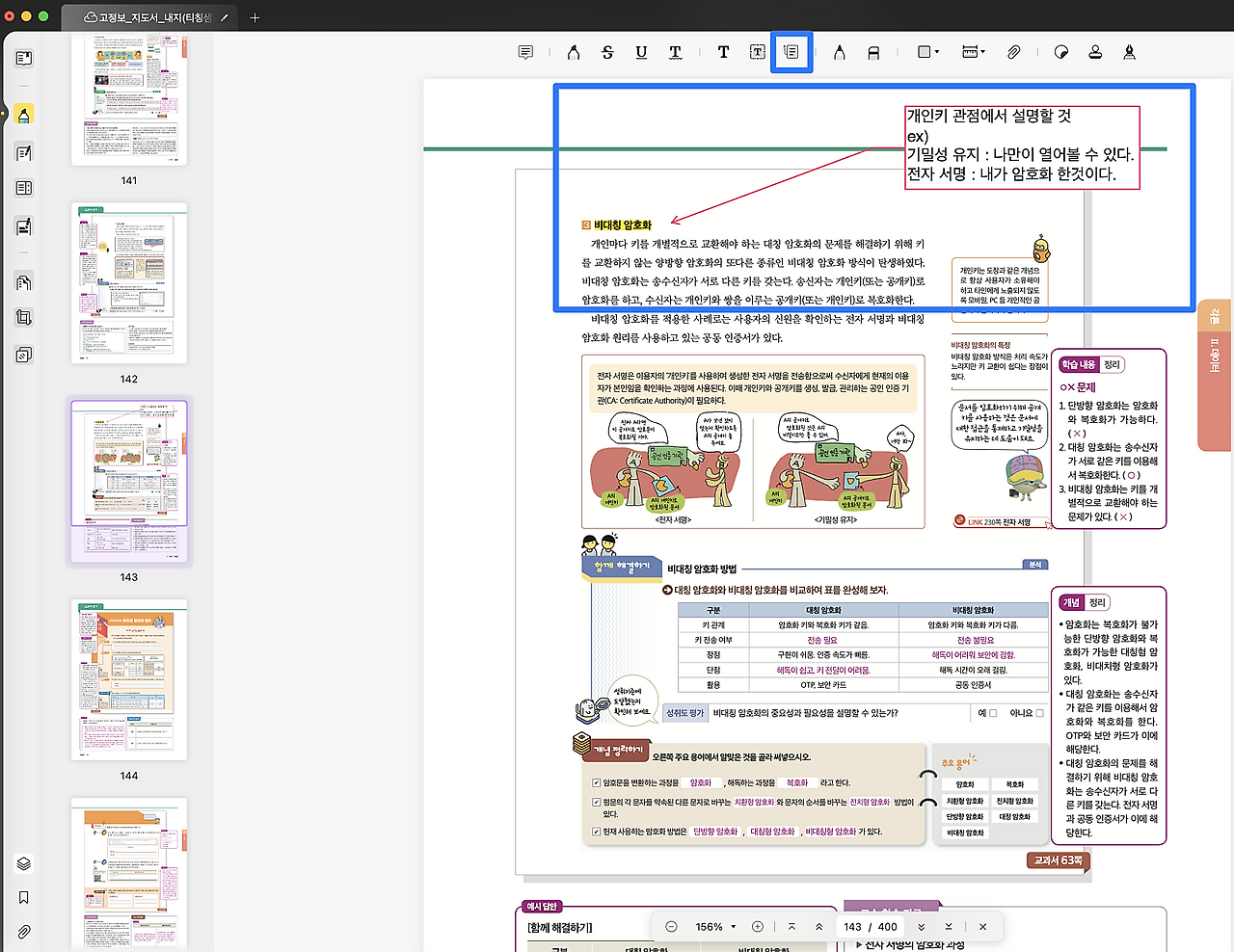
텍스트 수정, 이미지 삽입, 글꼴 변경 등은 물론이고,
특정 부분을 강조하고 싶은 경우 하이라이트, 밑줄, 주석 도구를 활용할 수 있어 교육자료 만들기에 최적화되어 있었습니다.
특히 텍스트 설명선은 정말 유용한 도구였습니다. (위 그림 참조)
2. 페이지 구성 도구 – 대용량 문서도 흐름이 한눈에
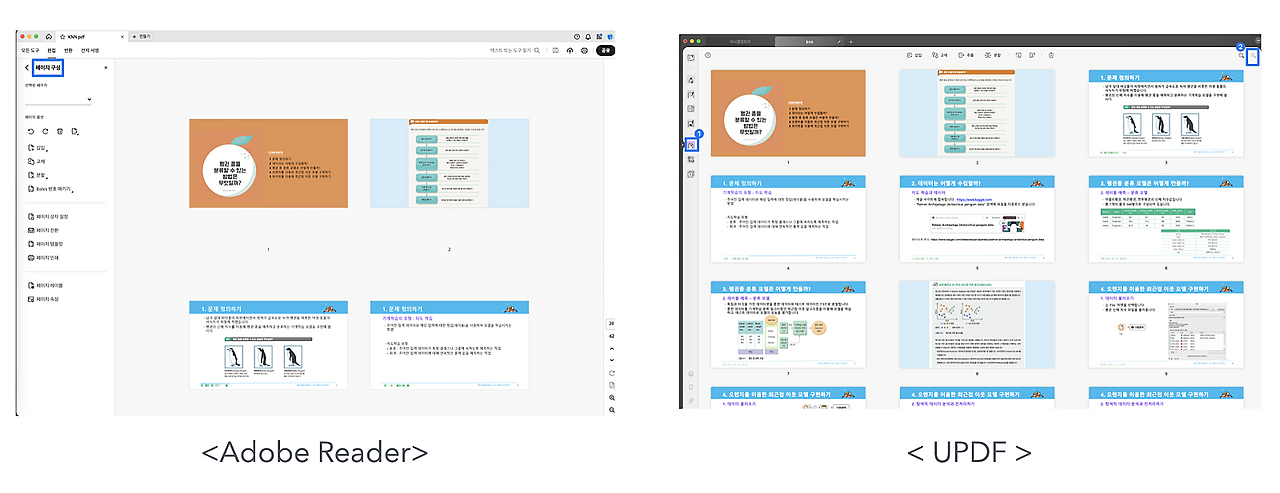
PDF 슬라이드나 논문처럼 페이지 수가 많은 문서를 다룰 때는 UPDF의 페이지 구성 기능이 특히 유용했습니다.
여러 페이지를 한 번에 선택해 삭제, 병합, 이동이 가능하고, 썸네일 모드에서는 전체 문서의 흐름을 한눈에 직관적으로 파악할 수 있습니다.
특히 인상 깊었던 점은, 기존에 사용하던 Adobe Reader에서는 페이지 썸네일이 한 화면에 4개 정도만 보여졌던 반면,
UPDF는 훨씬 많은 페이지를 동시에 나열해서 볼 수 있어 문서 전체 구조를 빠르게 파악하고 작업 흐름을 짜는 데 큰 도움이 되었습니다.
3. AI 기능의 강력함 – 요약, 질문, 마인드맵까지 문서 속 비서처럼
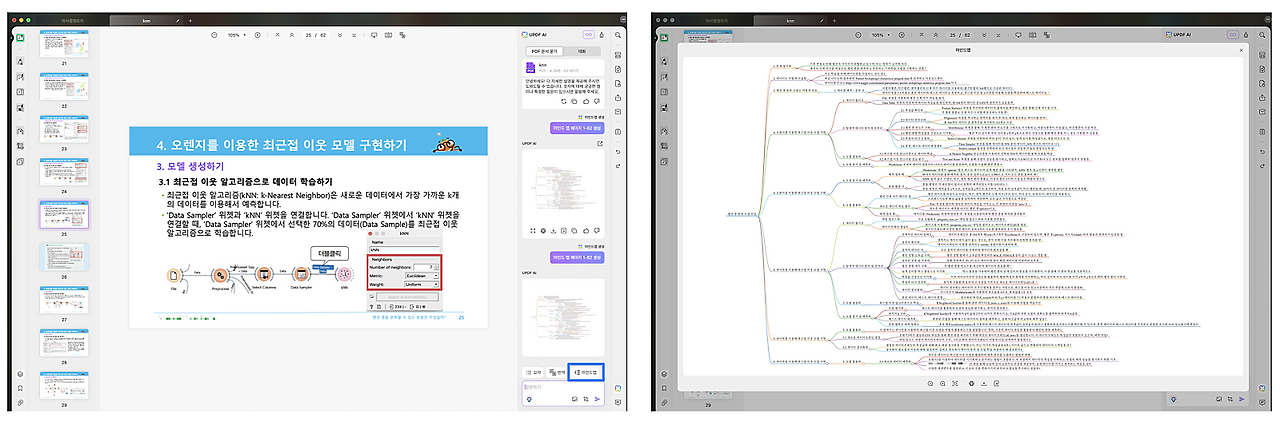
UPDF는 ChatGPT-4 기반의 AI 어시스턴트를 내장하고 있어,
PDF 편집 도구라기보다는 문서 기반 AI 비서 같은 느낌이 들었습니다.
긴 문서를 자동으로 요약해주거나,
문서 내용을 분석해 마인드맵을 자동 생성해주는 기능이 제공됩니다.
질문창에 “이 문서의 핵심 주제가 뭐야?”라고 입력하면, 문맥을 파악해 핵심 내용을 설명해주는 것도 인상적이었어요.
특히 기존에 GPT를 쓸 때는 PDF 파일을 따로 첨부한 후 질문을 해야 했는데,
UPDF에서는 문서를 열고 바로 질문을 입력할 수 있어 훨씬 빠르고 직관적입니다.
게다가 이전에 했던 질문들이 히스토리 형태로 저장되어 추후에 다시 검색하지 않아도
이전 대화 내용을 쉽게 확인할 수 있다는 점도 아주 유용했습니다.
4. 워터마크 & 자르기 – 수업자료 커스터마이징에 탁월
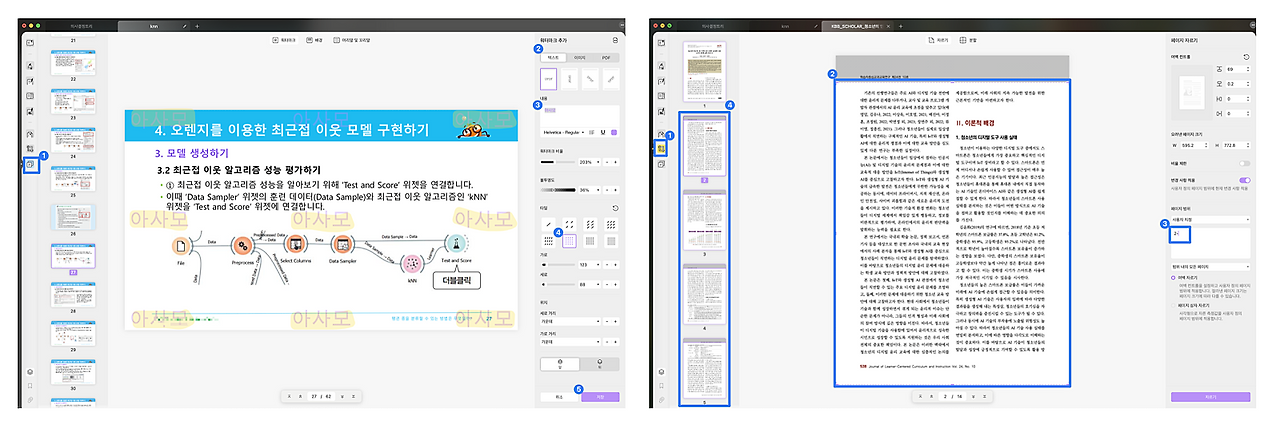
UPDF의 또 다른 강점은 PDF 전체에 워터마크를 일괄 적용할 수 있는 기능입니다.
문서 전체 페이지에 같은 텍스트나 이미지 워터마크를 넣고 싶을 때, 슬라이드마다 하나씩 붙여넣을 필요 없이 한 번의 설정으로 전체 적용이 가능했어요.
글자 색상, 투명도, 폰트, 위치, 회전 각도까지 세밀하게 조절할 수 있어 다양한 스타일의 워터마크를 입힐 수 있었고,
실제로 수업 자료나 배포용 학습지에 “아샤모” 같은 워터마크를 투명 배경으로 넣어도 전혀 거슬리지 않는 깔끔함이 인상적이었습니다.
또한 페이지를 잘라내는 기능도 매우 유용했는데요,
특정 페이지 범위(예: 2~5페이지)만 선택적으로 추출해서 새로운 PDF로 만들거나,
불필요한 페이지만 골라 삭제 또는 재배치하는 것도 간편했습니다.
이 기능 덕분에 수업에 꼭 필요한 내용만 골라 편집하거나, 논문에서 특정 장만 분리해 정리하기가 훨씬 쉬웠습니다.
🙋♀️ 아쉬웠던 점도 있었어요
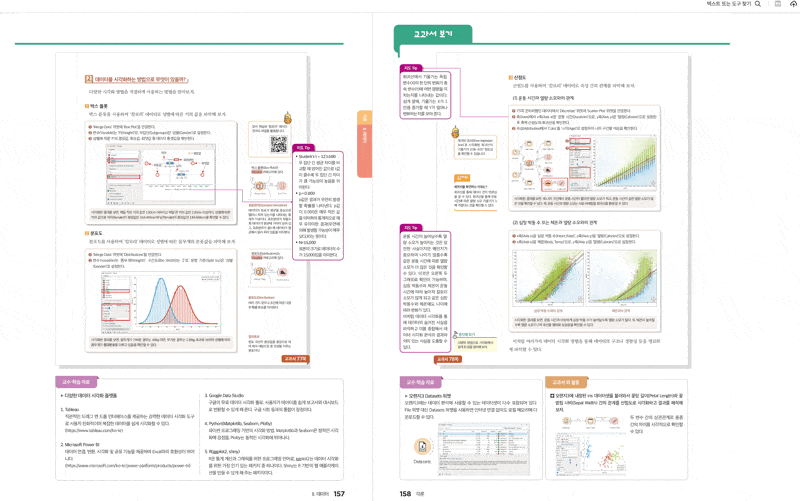
< Adobe Reader >
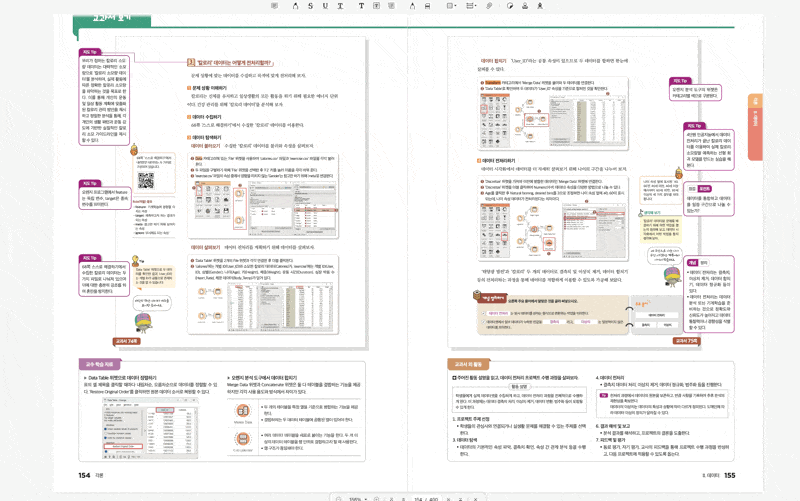
< UPDF >
위쪽은 Adobe Reader로 열어본 gif 파일, 아래는 UPDF 로 열어본 gif 파일입니다.
대부분의 기능은 만족스러웠지만, 한 가지 아쉬웠던 점이 있다면 바로 페이지 불러오는 속도였습니다.
특히 Adobe Reader와 비교했을 때, 페이지 수가 많은 문서를 처음 열거나 스크롤로 빠르게 넘길 때 반응 속도가 약간 느린 느낌이 있었습니다.
예를 들어 논문 PDF나 50페이지가 넘는 수업 자료를 불러올 때, 썸네일 로딩이나 전체 미리보기가 조금 딜레이되는 경우가 있었어요.
물론 편집 기능이나 AI 성능이 그 아쉬움을 상쇄할 만큼 강력하긴 했지만,
자주 문서를 탐색하고 빠르게 넘기는 사용자라면 이 부분은 참고하시면 좋을 것 같아요.
👍 추천
- 수업자료를 자주 다루는 교사 및 강사
- 논문 정리나 발표 자료 준비가 많은 대학생/연구자
- 효율적인 문서 작업이 필요한 프리랜서/콘텐츠 제작자
📌 마무리하며
기존의 PDF 편집 프로그램이 복잡하고 제한적이었다면, UPDF는 심플하면서도 똑똑한 도구라는 느낌이 강했습니다.
특히 AI 기능이 탑재되어 있어 문서를 다루는 데 걸리는 시간이 절반 이하로 줄어드는 느낌이었고요.
지금 무료 버전도 제공되고 있으니, 한 번 체험해보시는 것도 좋을 것 같아요!
<UPDF 주소 >
'COMPUTER' 카테고리의 다른 글
| ChatGPT란? (0) | 2023.02.03 |
|---|---|
| 저작권 걱정없는 무료 이미지 다운받기(feat. pixabay) (0) | 2022.10.10 |
| 저작권 걱정없는 무료 디자인 툴 (feat. 미리캔버스) (0) | 2021.07.13 |
| [SmallPDF] PDF편집은 여기에서 (0) | 2021.07.12 |
| 설치가 필요없는 캡쳐 프로그램 소개(안카메라, ahncamera 3.0) (0) | 2021.07.07 |




댓글